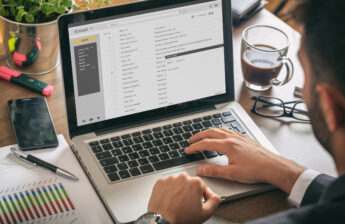L’enregistrement de l’écran sur un iPhone X est devenu un outil essentiel pour de nombreux utilisateurs souhaitant partager des tutoriels, capturer des sessions de jeux ou tout simplement immortaliser des moments particuliers vécus sur leur appareil. Ce guide complet vous aidera à maîtriser les différentes étapes nécessaires pour réaliser un screencast de qualité professionnelle. Que vous soyez un utilisateur occasionnel ou un créateur de contenu chevronné, les instructions qui suivent vous donneront toutes les clés pour réussir. Découvrez également des astuces pour éviter les erreurs courantes et pour optimiser la qualité de vos vidéos.
Configuration préalable pour l’enregistrement sur iPhone X
Avant de plonger dans le vif du sujet, il est crucial de s’assurer que votre appareil est correctement configuré pour l’enregistrement d’écran. La première étape est de vérifier que votre iPhone X dispose de la dernière version du système d’exploitation iOS. Effectivement, les mises à jour apportent souvent des améliorations de performances et des corrections de bugs qui peuvent influencer la qualité de vos enregistrements.
Pour vérifier la version de votre logiciel, suivez ces étapes simples :
- Ouvrez les Réglages.
- Trouvez Mise à jour logicielle.
- Si une mise à jour est disponible, il est conseillé de l’installer.
Une fois que votre iPhone est à jour, il est essentiel d’ajouter l’option Enregistrement de l’écran à votre Centre de contrôle. Pour cela, procédez comme suit :
- Allez dans Réglages.
- Cliquez sur Centre de contrôle.
- Touchez Personnaliser les commandes.
- Repérez l’option Enregistrement de l’écran et appuyez sur le + pour l’ajouter.
Avec cette configuration, vous êtes désormais prêt à commencer à filmer votre écran.
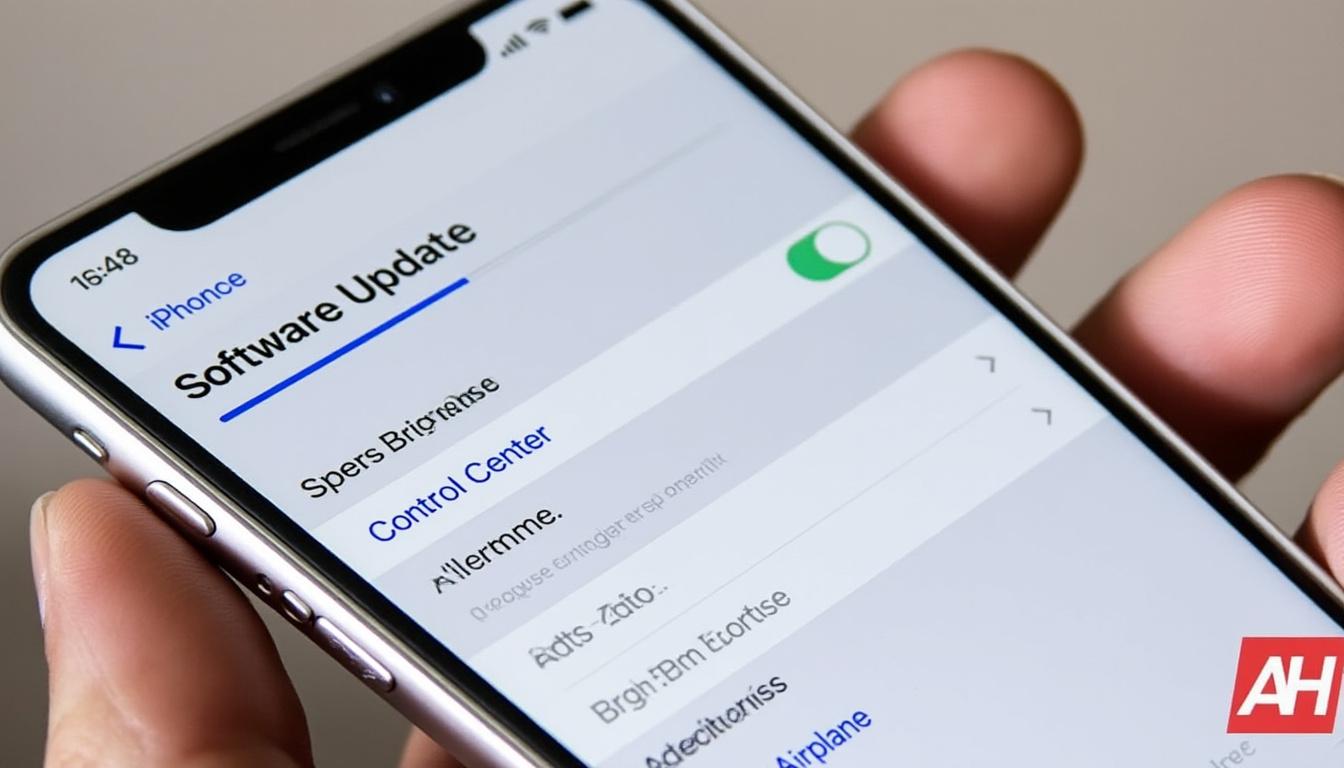
Optimisation de l’espace de stockage
La gestion de l’espace de stockage est une autre étape cruciale à ne pas négliger. Il est prudent de s’assurer que votre appareil dispose de suffisamment d’espace libre avant de commencer un enregistrement. Si l’espace est insuffisant, cela peut causer des interruptions ou des échecs dans l’enregistrement. Voici quelques astuces pour libérer de l’espace sur votre iPhone :
- Supprimez les applications inutilisées.
- Désencombrez votre bibliothèque de photos en sauvegardant dans le cloud.
- Effacez les fichiers et données des applications qui occupent beaucoup de place.
En prenant ces précautions, vous vous assurez un enregistrement fluide sans désagréments.
Comment enregistrer votre écran sur votre iPhone X
Une fois que tout est configuré et que votre appareil est prêt, l’étape suivante est d’apprendre comment démarrer l’enregistrement proprement dit. Ce processus est assez simple et ne nécessite que quelques gestes :
- Accédez à l’écran d’accueil et faites un balayage vers le bas depuis le coin supérieur droit de l’écran pour ouvrir le Centre de contrôle.
- Trouver le bouton d’enregistrement, représenté par deux cercles superposés.
- Appuyez sur ce bouton pour commencer l’enregistrement. Un décompte de trois secondes apparaîtra sur l’écran.
- Identifiez que l’enregistrement est en cours grâce à une barre rouge en haut de l’écran.
- Pour arrêter l’enregistrement, touchez la barre rouge et sélectionnez Arrêter.
Votre vidéo sera automatiquement enregistrée dans l’application Photos sous l’album Enregistrements d’écran. Vous pourrez y accéder à tout moment et partager votre contenu comme bon vous semble.
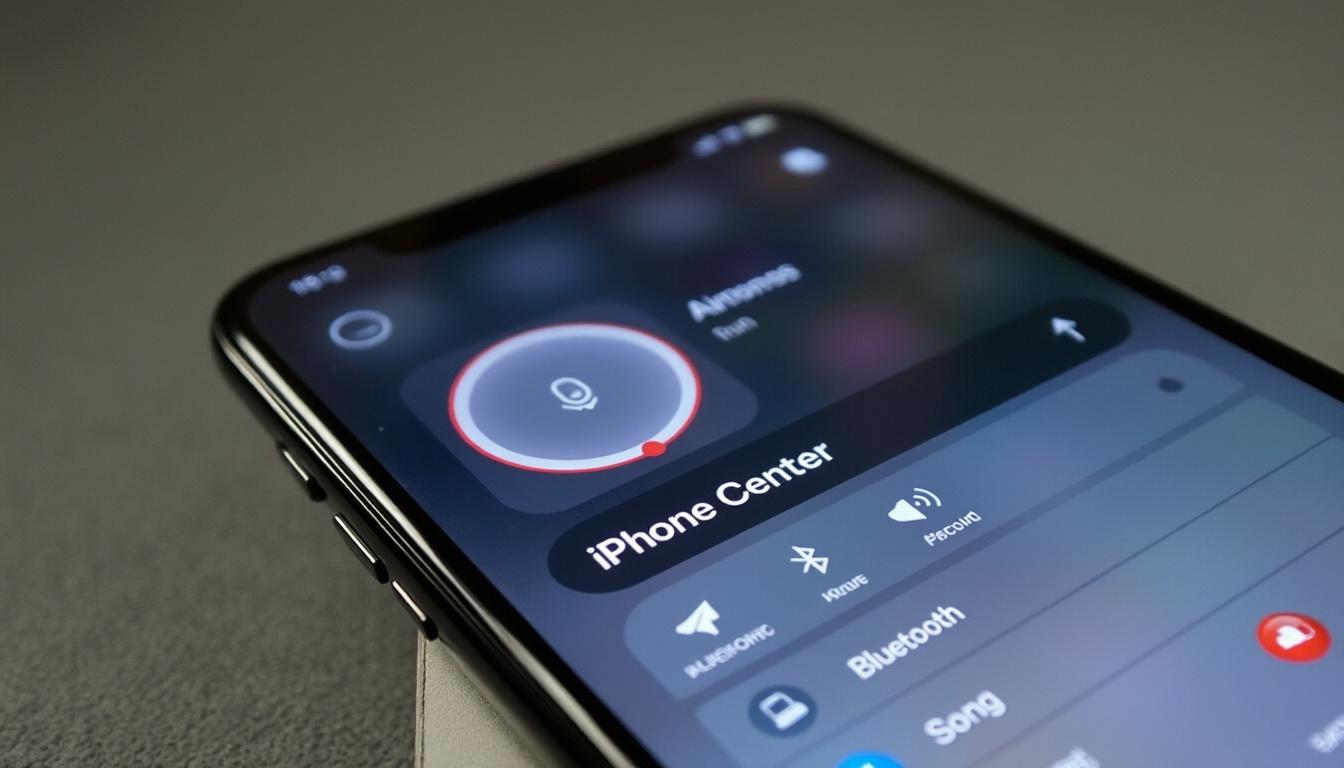
Les erreurs fréquentes lors de l’enregistrement d’écran
Malgré la simplicité du processus, plusieurs erreurs peuvent surgir et affecter la qualité de votre enregistrement. Il est donc conseillé de rester vigilant face à certains éléments critiques.
| Erreur | Conséquence | Solution |
|---|---|---|
| Oublier d’activer le son | Enregistrement muet | Assurez-vous d’activer le son dans les réglages avant de commencer. |
| Manque de stockage | Interruption de l’enregistrement | Vérifiez l’espace disponible avant de démarrer. |
| Ignorer les droits d’auteur | Pouvant mener à des problèmes juridiques | Informez-vous sur le contenu autorisé à enregistrer. |
En gardant une attention particulière à ces points, vous optimiserez vos chances de réaliser une expérience d’enregistrement réussie.
Meilleures pratiques pour un enregistrement d’écran réussi
Pour un enregistrement d’écran de qualité, il est crucial d’adopter quelques meilleures pratiques. Ces conseils vous permettront d’améliorer la clarté et l’impact de vos vidéos :
- Planifiez votre enregistrement : Avant de commencer, établissez un plan clair des éléments à présenter, surtout si vous réalisez un tutoriel.
- Testez votre microphone : Un test audio peut vous éviter des surprises désagréables lors de l’enregistrement.
- Sécurisez votre connexion Internet : Si vous capturez du contenu en streaming, assurez-vous que votre internet est stable pour éviter les coupures.
- Utilisez un trépied ou un support : Cela garantit que votre iPhone reste stable pendant l’enregistrement.
- Éditez votre vidéo après l’enregistrement : Des logiciels comme iMovie ou des applications tierces peuvent améliorer significativement la qualité de votre contenu.
En suivant ces recommandations, vous réduirez non seulement votre stress lié à l’enregistrement, mais vous réaliserez également un produit final plus professionnel et agréable à visionner.
Où trouver des ressources d’apprentissage
Pour ceux qui souhaitent approfondir leurs connaissances sur l’enregistrement d’écran, plusieurs ressources en ligne offrent des tutoriels détaillés et des conseils pratiques. Voici quelques exemples :
- Tech Advisor : Guide complet pour filmer l’écran de votre iPhone.
- Clubic : Techniques et méthodes pour réussir votre enregistrement.
- Journal du Freenaute : Discussions autour de l’enregistrement d’écran sur iPhone.
Ces plateformes sont une excellente source d’informations qui vous aideront à éviter des pièges communs et à améliorer vos compétences de création de contenu.
Comment gérer la qualité de l’enregistrement
Un aspect souvent négligé, mais fondamental de l’enregistrement est la gestion de la qualité de la vidéo. Voici quelques critères techniques à considérer pour optimiser vos enregistrements :
- Vérifiez les paramètres vidéo de votre appareil dans Réglages → Photos : assurez-vous que la qualité d’enregistrement est réglée sur Haute.
- Assurez-vous que l’éclairage de l’environnement est adéquat. Évitez les zones trop sombres ou les reflets gênants.
- Renseignez-vous sur les spécificités des applications utilisées, car certaines d’entre elles, comme YouTube et Netflix, bloquent l’enregistrement d’écran.
| Application | Autorise l’enregistrement d’écran ? | Remarque |
|---|---|---|
| YouTube | Non | Bloque l’enregistrement pour éviter le piratage. |
| Netflix | Non | Contenu protégé par des droits d’auteur. |
| Oui | Avec mention de crédit pour le contenu. | |
| Twitch | Oui | Pour les streams en direct. |
Il est crucial de se renseigner à propos des applications avant de les utiliser pour maximiser la qualité de votre enregistrement.
FAQ sur l’enregistrement d’écran sur iPhone X
Voici quelques questions fréquentes sur l’enregistrement d’écran, et leurs réponses pour clarifier les doutes que vous pourriez avoir.
- Comment puis-je retirer le son de l’enregistrement ?
Pour désactiver le son, coupez le microphone dans le Centre de contrôle avant de commencer l’enregistrement. - L’enregistrement d’écran capture-t-il les notifications ?
Oui, les notifications apparaissent pendant l’enregistrement. Il est donc conseillé d’activer le mode Ne pas déranger avant d’enregistrer. - Les enregistrements sont-ils stockés pour toujours ?
Les enregistrements d’écran sont conservés dans votre bibliothèque Photos à moins que vous ne les supprimiez manuellement. - Puis-je enregistrer mon écran pendant un appel vidéo ?
Il n’est pas recommandé d’enregistrer un appel vidéo, car cela pourrait enfreindre la confidentialité des participants. - Que dois-je faire si mon enregistrement ne démarre pas ?
Vérifiez que l’option d’enregistrement d’écran est ajoutée à votre Centre de contrôle et assurez-vous qu’aucune application ne bloque l’enregistrement.